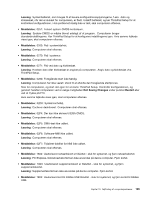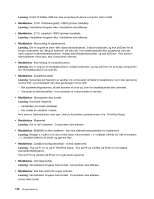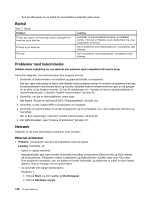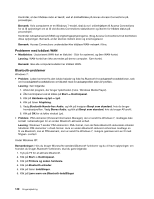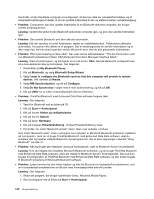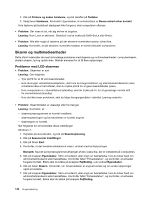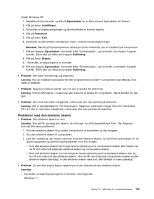Lenovo ThinkPad Edge E420 (Danish) User Guide - Page 158
Problemer med trådløst WAN, Bluetooth-problemer, Hands-free Audio
 |
View all Lenovo ThinkPad Edge E420 manuals
Add to My Manuals
Save this manual to your list of manuals |
Page 158 highlights
Kontrollér, at den trådløse radio er tændt, ved at dobbeltklikke på ikonen Access Connections på proceslinjen. Bemærk: Hvis computeren er en Windows 7-model, skal du se i onlinehjælpen til Access Connections for at få oplysninger om at få vist Access Connections-statusikonen og ikonen for trådløs status på proceslinjen. Kontrollér netværksnavnet (SSID) og krypteringsoplysningerne. Brug Access Connections til at kontrollere disse oplysninger. Bemærk, at der skelnes mellem store og små bogstaver. Bemærk: Access Connections understøtter ikke trådløse WAN-netværk i Kina. Problemer med trådløst WAN • Meddelelse: Uautoriseret WAN-kort er tilsluttet - Sluk for systemet, og fjern WAN-kortet. Løsning: WAN-kortet kan ikke anvendes på denne computer. Fjern kortet. Bemærk: Ikke alle computermodeller har trådløst WAN. Bluetooth-problemer Windows 7: • Problem: Lyden kommer fra den lokale højtaler og ikke fra Bluetooth-hovedsættet/hovedtelefonen, selv om hovedsættet/hovedtelefonen er tilsluttet med hovedsætprofilen eller AV-profilen. Løsning: Gør følgende: 1. Afslut det program, der bruger lydenheden (f.eks. Windows Media Player). 2. Åbn kontrolpanel ved at klikke på Start ➙ Kontrolpanel. 3. Klik på Hardware og lyd ➙ Lyd. 4. Klik på fanen Afspilning. 5. Vælg Bluetooth Hands-free Audio, og klik på knappen Benyt som standard, hvis du bruger hovedsætprofilen. Vælg Stereo Audio, og klik på Benyt som standard, hvis du bruger AV-profil. 6. Klik på OK for at lukke vinduet Lyd. • Problem: PIM-elementer (Personal Information Manager), der er sendt fra Windows 7, modtages ikke korrekt i adressebogen for en anden Bluetooth-aktiveret enhed. Løsning: Windows 7 sender PIM-elementer i XML-format, men de fleste Bluetooth-aktiverede enheder håndterer PIM-elementer i vCard-format. Hvis en anden Bluetooth-aktiveret enhed kan modtage en fil via Bluetooth, kan et PIM-element, som er sendt fra Windows 7, muligvis gemmes som en fil med filtypen .contact. Under Windows XP: Bemærkninger: Hvis du bruger Microsofts standard Bluetooth-funktioner og du vil have oplysninger, om hvordan du bruger Bluetooth-funktionen, skal du gøre følgende: 1. Tryk på F9 for at aktivere Bluetooth. 2. Klik på Start ➙ Kontrolpanel. 3. Klik på Printere og anden hardware. 4. Klik på Bluetooth-enheder. 5. Klik på fanen Indstillinger. 6. Klik på Lære mere om Bluetooth-indstillinger 140 Brugervejledning